EclipseでJavaファイルを開くと文字化けが発生する

#問題: #Eclipse で Java ファイルを開くと文字化けが表示される
解決策:まず Java ファイルのエンコード形式を確認し、文字化けした Java ファイルを選択し、右クリックしてプロパティを選択し、ファイルの設定ページに入り、リソースのプロパティを選択すると、テキスト ファイルのエンコード項目が表示されます。ページの下部;
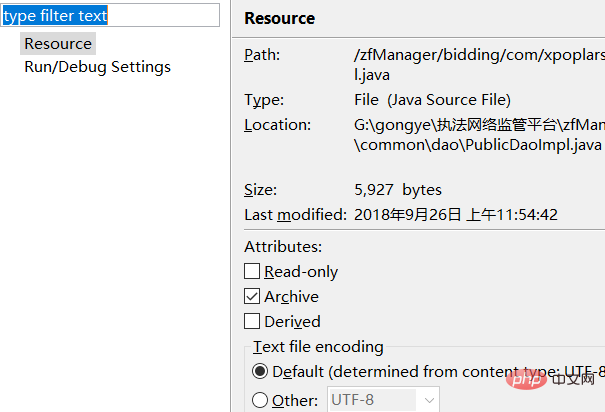 この項目は、Java ファイルのエンコード形式を示します。エンコード形式がデフォルトの場合、つまりコンテンツ タイプから決定される場合: gbk または utf -8, Java ファイルの属性がコンテナによって制御されていることを示します。はい、プロジェクトのエンコード形式または Eclipse ワークスペースのエンコードを変更すると機能しません。Java ファイルのエンコード形式を変更する必要があります。対象を絞った方法;
この項目は、Java ファイルのエンコード形式を示します。エンコード形式がデフォルトの場合、つまりコンテンツ タイプから決定される場合: gbk または utf -8, Java ファイルの属性がコンテナによって制御されていることを示します。はい、プロジェクトのエンコード形式または Eclipse ワークスペースのエンコードを変更すると機能しません。Java ファイルのエンコード形式を変更する必要があります。対象を絞った方法;
この問題が発生した場合は、Eclipse メニュー バー ウィンドウを選択し、設定を選択して Eclipse プロパティ設定ページに入ります。
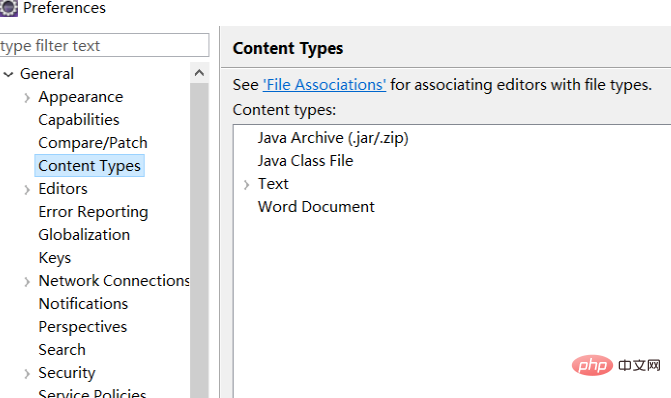 選択一般オプションのコンテンツ タイプ項目で、背面にある [テキスト] ドロップダウン ボックスをクリックして Java ファイルのエンコード形式を見つけます。
選択一般オプションのコンテンツ タイプ項目で、背面にある [テキスト] ドロップダウン ボックスをクリックして Java ファイルのエンコード形式を見つけます。
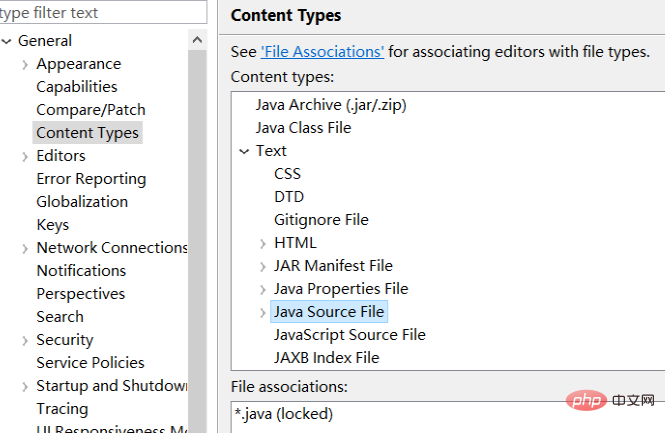 Java ファイルがデフォルトの場合gbkが文字化けする前に、utf-8に変更し、更新をクリックしてからokをクリックし、Eclipseのメニューバーのプロジェクト項目でクリーンを選択しますプロジェクト、これはプロジェクトのコンパイルされたファイルをクリアしてからプロジェクトをリフレッシュします。時間が経つと、文字化けしたファイルは解決されるはずです;
Java ファイルがデフォルトの場合gbkが文字化けする前に、utf-8に変更し、更新をクリックしてからokをクリックし、Eclipseのメニューバーのプロジェクト項目でクリーンを選択しますプロジェクト、これはプロジェクトのコンパイルされたファイルをクリアしてからプロジェクトをリフレッシュします。時間が経つと、文字化けしたファイルは解決されるはずです;
ファイルの文字化けが解決されない場合は、Eclipse ワークスペースのエンコーディングとプロジェクトのエンコーディング形式を確認して、一貫性を保ってください;
ページ操作が文字化けしている場合データベースに保存されているデータが文字化けしている場合は、Tomcat 設定の server.xml を確認し、次の内容をこの行に追加する必要があります:
URIEncoding='UTF-8'; <Connector URIEncoding="UTF-8" connectionTimeout="20000" port="8080" protocol="HTTP/1.1" redirectPort="8443"/>
推奨チュートリアル :
JavaTutorial以上がEclipseでJavaファイルを開くと文字化けが発生するの詳細内容です。詳細については、PHP 中国語 Web サイトの他の関連記事を参照してください。

ホットAIツール

Undresser.AI Undress
リアルなヌード写真を作成する AI 搭載アプリ

AI Clothes Remover
写真から衣服を削除するオンライン AI ツール。

Undress AI Tool
脱衣画像を無料で

Clothoff.io
AI衣類リムーバー

Video Face Swap
完全無料の AI 顔交換ツールを使用して、あらゆるビデオの顔を簡単に交換できます。

人気の記事

ホットツール

メモ帳++7.3.1
使いやすく無料のコードエディター

SublimeText3 中国語版
中国語版、とても使いやすい

ゼンドスタジオ 13.0.1
強力な PHP 統合開発環境

ドリームウィーバー CS6
ビジュアル Web 開発ツール

SublimeText3 Mac版
神レベルのコード編集ソフト(SublimeText3)

ホットトピック
 7807
7807
 15
15
 1646
1646
 14
14
 1402
1402
 52
52
 1300
1300
 25
25
 1236
1236
 29
29
 Java Springのインタビューの質問
Aug 30, 2024 pm 04:29 PM
Java Springのインタビューの質問
Aug 30, 2024 pm 04:29 PM
この記事では、Java Spring の面接で最もよく聞かれる質問とその詳細な回答をまとめました。面接を突破できるように。
 Java 8 Stream Foreachから休憩または戻ってきますか?
Feb 07, 2025 pm 12:09 PM
Java 8 Stream Foreachから休憩または戻ってきますか?
Feb 07, 2025 pm 12:09 PM
Java 8は、Stream APIを導入し、データ収集を処理する強力で表現力のある方法を提供します。ただし、ストリームを使用する際の一般的な質問は次のとおりです。 従来のループにより、早期の中断やリターンが可能になりますが、StreamのForeachメソッドはこの方法を直接サポートしていません。この記事では、理由を説明し、ストリーム処理システムに早期終了を実装するための代替方法を調査します。 さらに読み取り:JavaストリームAPIの改善 ストリームを理解してください Foreachメソッドは、ストリーム内の各要素で1つの操作を実行する端末操作です。その設計意図はです
 PHP:Web開発の重要な言語
Apr 13, 2025 am 12:08 AM
PHP:Web開発の重要な言語
Apr 13, 2025 am 12:08 AM
PHPは、サーバー側で広く使用されているスクリプト言語で、特にWeb開発に適しています。 1.PHPは、HTMLを埋め込み、HTTP要求と応答を処理し、さまざまなデータベースをサポートできます。 2.PHPは、ダイナミックWebコンテンツ、プロセスフォームデータ、アクセスデータベースなどを生成するために使用され、強力なコミュニティサポートとオープンソースリソースを備えています。 3。PHPは解釈された言語であり、実行プロセスには語彙分析、文法分析、編集、実行が含まれます。 4.PHPは、ユーザー登録システムなどの高度なアプリケーションについてMySQLと組み合わせることができます。 5。PHPをデバッグするときは、error_reporting()やvar_dump()などの関数を使用できます。 6. PHPコードを最適化して、キャッシュメカニズムを使用し、データベースクエリを最適化し、組み込み関数を使用します。 7
 PHP対Python:違いを理解します
Apr 11, 2025 am 12:15 AM
PHP対Python:違いを理解します
Apr 11, 2025 am 12:15 AM
PHP and Python each have their own advantages, and the choice should be based on project requirements. 1.PHPは、シンプルな構文と高い実行効率を備えたWeb開発に適しています。 2。Pythonは、簡潔な構文とリッチライブラリを備えたデータサイエンスと機械学習に適しています。
 カプセルの量を見つけるためのJavaプログラム
Feb 07, 2025 am 11:37 AM
カプセルの量を見つけるためのJavaプログラム
Feb 07, 2025 am 11:37 AM
カプセルは3次元の幾何学的図形で、両端にシリンダーと半球で構成されています。カプセルの体積は、シリンダーの体積と両端に半球の体積を追加することで計算できます。このチュートリアルでは、さまざまな方法を使用して、Javaの特定のカプセルの体積を計算する方法について説明します。 カプセルボリュームフォーミュラ カプセルボリュームの式は次のとおりです。 カプセル体積=円筒形の体積2つの半球体積 で、 R:半球の半径。 H:シリンダーの高さ(半球を除く)。 例1 入力 RADIUS = 5ユニット 高さ= 10単位 出力 ボリューム= 1570.8立方ユニット 説明する 式を使用してボリュームを計算します。 ボリューム=π×R2×H(4
 PHP対その他の言語:比較
Apr 13, 2025 am 12:19 AM
PHP対その他の言語:比較
Apr 13, 2025 am 12:19 AM
PHPは、特に迅速な開発や動的なコンテンツの処理に適していますが、データサイエンスとエンタープライズレベルのアプリケーションには良くありません。 Pythonと比較して、PHPはWeb開発においてより多くの利点がありますが、データサイエンスの分野ではPythonほど良くありません。 Javaと比較して、PHPはエンタープライズレベルのアプリケーションでより悪化しますが、Web開発により柔軟性があります。 JavaScriptと比較して、PHPはバックエンド開発により簡潔ですが、フロントエンド開発のJavaScriptほど良くありません。
 PHP対Python:コア機能と機能
Apr 13, 2025 am 12:16 AM
PHP対Python:コア機能と機能
Apr 13, 2025 am 12:16 AM
PHPとPythonにはそれぞれ独自の利点があり、さまざまなシナリオに適しています。 1.PHPはWeb開発に適しており、組み込みのWebサーバーとRich Functionライブラリを提供します。 2。Pythonは、簡潔な構文と強力な標準ライブラリを備えたデータサイエンスと機械学習に適しています。選択するときは、プロジェクトの要件に基づいて決定する必要があります。
 未来を創る: まったくの初心者のための Java プログラミング
Oct 13, 2024 pm 01:32 PM
未来を創る: まったくの初心者のための Java プログラミング
Oct 13, 2024 pm 01:32 PM
Java は、初心者と経験豊富な開発者の両方が学習できる人気のあるプログラミング言語です。このチュートリアルは基本的な概念から始まり、高度なトピックに進みます。 Java Development Kit をインストールしたら、簡単な「Hello, World!」プログラムを作成してプログラミングを練習できます。コードを理解したら、コマンド プロンプトを使用してプログラムをコンパイルして実行すると、コンソールに「Hello, World!」と出力されます。 Java の学習はプログラミングの旅の始まりであり、習熟が深まるにつれて、より複雑なアプリケーションを作成できるようになります。




